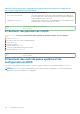Service Manual
Table Of Contents
- Inspiron 3482 Manuel de maintenance
- Avant une intervention à l’intérieur de l’ordinateur
- Après une intervention à l’intérieur de l’ordinateur
- Consignes de sécurité
- Outils recommandés
- Liste des vis
- Retrait du cache de fond
- Remise en place du cache de fond
- Retrait de la batterie
- Remise en place de la batterie
- Retrait des barrettes de mémoire
- Remise en place des barrettes de mémoire
- Retrait de la carte sans fil
- Remise en place de la carte sans fil
- Retrait de la pile bouton
- Remise en place de la pile bouton
- Retrait de la plaque thermique
- Remise en place de la plaque thermique
- Retrait du SSD
- Remise en place du SSD
- Retrait du disque dur
- Remise en place du disque dur
- Retrait du pavé tactile
- Remise en place du pavé tactile
- Retrait des haut-parleurs
- Remise en place des haut-parleurs
- Retrait de la carte /ES
- Remise en place de la carte d’E/S
- Retrait de l’assemblage de l’écran
- Remise en place de l’assemblage de l’écran
- Retrait de la carte du bouton d’alimentation
- Remise en place de la carte du bouton d’alimentation
- Retrait de la carte système
- Remise en place de la carte système
- Retrait du bouton d’alimentation avec lecteur d’empreintes digitales
- Remise en place du bouton d’alimentation avec lecteur d’empreintes digitales
- Retrait du port d’adaptateur d’alimentation
- Remise en place du port d’adaptateur d’alimentation
- Retrait de l’assemblage de repose-mains et de clavier
- Remise en place de l’assemblage de repose-mains et de clavier
- Retrait du cadre d'écran
- Remise en place du cadre d’écran
- Retrait de la caméra
- Remise en place de la caméra
- Retrait du panneau d’écran
- Remise en place du panneau d’écran
- Retrait des charnières d’écran
- Remise en place des charnières d’écran
- Retrait du câble d’écran
- Remise en place du câble d’écran
- Retrait de l’assemblage du capot arrière de l’écran et des antennes
- Remise en place de l’assemblage du capot arrière de l’écran et des antennes
- Pilotes de périphériques
- Configuration du système
- Dépannage
Identifier GUID-F93F7E34-BE30-464B-886E-C284BF961CB2
Version 1
Status Translation Validated
Dépannage
Identifier GUID-F5899359-C2E1-41C0-9663-4C79969506EB
Version 17
Status Translation Validated
Flashage du BIOS
Un flash (mise à jour) du BIOS peut être nécessaire en cas de disponibilité d’une nouvelle version ou après remplacement de la carte
système.
Procédez comme suit pour faire clignoter le BIOS :
1. Allumez votre ordinateur.
2. Rendez-vous sur www.dell.com/support.
3. Cliquez sur Product support (Support produit), entrez le numéro de série de votre ordinateur et cliquez sur Submit (Envoyer).
REMARQUE :
si vous ne disposez pas du numéro de série, utilisez la fonction de détection automatique ou recherchez
manuellement le modèle de votre ordinateur.
4. Cliquez sur Drivers & Downloads (Pilotes et téléchargements) > Find it myself (Trouver par moi-même).
5. Sélectionnez le système d'exploitation installé sur votre ordinateur.
6. Faites défiler la page vers le bas et développez BIOS.
7. Cliquez sur Télécharger pour télécharger la dernière version du BIOS pour votre ordinateur.
8. Une fois le téléchargement terminé, accédez au dossier où vous avez enregistré le fichier de mise à jour du BIOS.
9. Cliquez deux fois sur ce fichier et laissez-vous guider par les instructions qui s'affichent à l'écran.
Identifier
GUID-060D210F-C287-462B-AC38-81183D440A9D
Version 3
Status Translation Validated
BIOS clignotant (clé USB)
1. Suivez la procédure de l'étape 1 à l'étape 7 dans « Clignotement du BIOS » pour télécharger le dernier fichier du programme
d'installation du BIOS.
2. Créez une clé USB amorçable. Pour plus d’informations, consultez l’article SLN143196 de la base de connaissances, à l’adresse
www.dell.com/support.
3. Copiez le fichier du programme d'installation du BIOS sur la clé USB amorçable.
4. Connectez le lecteur USB amorçable à l'ordinateur qui nécessite la mise à jour du BIOS.
5. Redémarrez l'ordinateur et appuyez sur F12 lorsque le logo Dell s'affiche à l'écran.
6. Démarrez sur le lecteur USB dans le menu d'amorçage ponctuel.
7. Tapez le nom de fichier du programme de configuration du BIOS et appuyez sur Entrée.
8. L' utilitaire de mise à jour du BIOS s'affiche. Suivez les instructions qui s'affichent à l'écran pour terminer la mise à jour du BIOS.
54
Dépannage 121